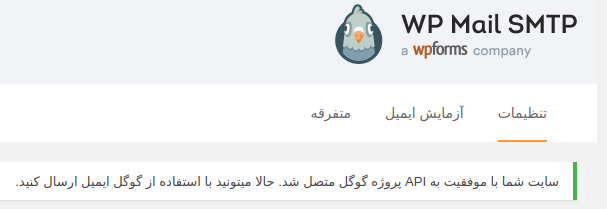آموزش رفع مشکل ارسال ایمیل در لوکال هاست وردپرس

یکی از رایج ترین مشکلات کاربران وردپرس ارسال نشدن ایمیل توسط ووکامرس و یا وردپرس است. بسیاری از کاربران از ما می پرسند چرا در افزونه های ساخت فرم شان ایمیلی ارسال نمی کنند، و یا چرا هیچ اعلانی از طرف وردپرس دریافت نمی کنند. به دلیل اینکه در لوکال هاست به صورت پیشفرض امکان ارسال ایمیل را ندارند مجبور هستند بعد از اینکه اقدام به انتقال وردپرس از لوکال هاست به هاست کردند کار هایی که مربوط به ایمیل است را در هاست دنبال کنند.
پیش از این در آموزش ارسال ایمیل در لوکال هاست به معرفی افزونه ای برای این کار پرداختیم. اما ظاهرا این افزونه برای استفاده در لوکال هاست زمپ دارای مشکل است و در نسخه ویندوز های 64 بیت نمیتوان از آن استفاده کرد. بنابراین در این آموزش از مسترآموز قصد دارم به معرفی افزونه دیگری برای ارسال ایمیل در لوکال هاست بپردازم که با استفاده از آن میتوانید از امکان ارسال ایمیل در لوکال هاست زمپ استفاده کنید همچنین به دو روش یک : توسط سرویس ارسال ایمیل mailgin و دوم : با افزونه خواهیم پرداخت.
چرا ایمیلی از طرف وردپرس دریافت نمی کنم؟
یکی از رایج ترین دلایل این مشکل، به این دلیل است که میزبان هاست شما برای استفاده از تابع mail() تنظیم نشده است. دلیل دیگر این است که بسیاری از ارائه دهندگان خدمات نامه های الکترونیکی از ابزار های مختلف برای کاهش هرزنامه های ایمیل استفاده می کنند. اغلب این ابزارها سعی می کنند که یک ایمیل از موقعیت مکانی که ادعا می کند از آن ارسال میشود، تشخیص دهند.
گاهی اوقات ایمیل توسط وردپرس ارسال میشود، اما حتی به پوشه ی هرزنامه ایمیل هم نمی رسد. به همین دلیل است که ما توصیه میکنیم از وردپرس برای ارسال خبرنامه هایتان استفاده نکنید.
به همین دلیل ما به شما توصیه میکنیم برای ارسال ایمیل از SMTP استفاده کنید. SMTP (پروتکل ساده انتقال ایمیل / Simple Mail Transfer Protocol) صنعت استاندارد برای ارسال ایمیل است. برعکس تابع پی اچ پی ایمیل، SMTP از احراز هویت مناسب استفاده می کند که قابلیت ارسال ایمیل را افزایش می دهد.
سرویس های مختلف بسیاری از SMTP وجود دارد، اما در این مقاله ما تنها دو مورد را نشان می دهیم که توصیه می کنیم: MailGun و Gmail. ترجیحا : mailchimp
آموزش رفع مشکل ارسال نشدن ایمیل در وردپرس و ووکامرس
Mailgun یک ارائه دهنده سرویس ایمیل محبوب است. آنها اجازه می دهد تا صاحبان وبسایت بتوانند مقادیر زیادی از ایمیل ها را با کیفیت بالا ارسال کنند. به عنوان یک ارائه دهنده خدمات ایمیل اختصاصی، هزینه و وقت زیادی صرف می کنند تا ایمیل شما به مقصد خود برسد.
در حالی که Mailgun خدمات پرداخت می شود، هر ماه 10،000 ایمیل به صورت رایگان ارائه می دهد. این برای بیشتر وب سایت های کوچک بیش از اندازه کافی است.
آموزش ارسال ایمیل با سرویس Mailgun
ابتدا در سایت میل گان ثبت نام کنید. سپس بر روی دکمه ی “Add your domain” جهت اضافه کردن دامنه سایت تان کلیک کنید.

حال به شما توسط وب سایت میل گان پیشنهاد میشود که یک ساب دامین برای وب سایت تان بسازید. به عنوان مثال یک ساب دامنه به شکل mail1.yourdomain.com برای وب سایت تان بسازید.
می توانید طبق مراحل زیر یک ساب دامین برای وب سایت تان بسازید:
ابتدا وارد سی پنل هاست تان شوید، بر روی آیکون subdomains در بخش دامنه ها کلیک کنید.

در صفحه بعد، باید نام ساب دامنه تان را نوشته و سپس دامنه اصلی را انتخاب کنید.

سپس بر روی دکمه ی create کلیک کنید، پس از کلیک بر روی دکمه، پیام ساخت موفقیت آمیز ساب دامنه نمایش داده خواهد شد. می توانید این ساب دامنه را در قسمت ثبت دامنه ی میل گان اضافه کنید. پس از اضافه کردن دامنه، میل گان به شما چند رکورد DNS نشان خواهد داد.

به مدیریت هاست سی پنل برگردید، سپس بر روی گزینه ی ‘Advanced DNS Zone Editor’ کلیک کنید.

از شما خواسته خواهد شد که دامنه ای را انتخاب کنید که میخواهید سوابق DNS آن را تغییر دهید. هنگامی که نام دامنه ریشه خود را انتخاب می کنید، گزینه هایی برای اضافه کردن سوابق DNS جدید خواهید دید.
اولین ورودی TXT زیر دامنه شما خواهد بود. زیر دامنه را در فیلد Name و سپس TXT به عنوان نوع رکورد وارد کنید. در فیلد TTL ، عدد 14400 را اضافه کنید و مقدار نمایش داده شده در صفحه تنظیمات تایید دامنه Mailgun را به فیلد TXT Data نشان دهید.

پروسه را برای اضافه کردن سابقه TXT دیگر تکرار کنید. زمانی که تمام شد، به سی پنل برگردید و بر روی آیکون MX Entry در بخش mail کلیک کنید.

از شما خواسته می شود دامنه ریشه خود را انتخاب کنید، سپس به پایین صفحه بروید. در آنجا گزینه ای برای افزودن یک ورودی جدید MX خواهید یافت.

مقادیر اولویت و مقصد را وارد کنید و روی ایجاد دکمه ثبت جدید کلیک کنید. شما با موفقیت دامنه خود را به Mailgun اضافه کردید. این باید تأیید کند که دامنه شما دارای سوابق DNS مناسب است. این ممکن است کمی طول بکشد زیرا ممکن است مقداری طول بکشد تا سوابق DNS برای به روزرسانی شوند.
شما می توانید وضعیت تأیید دامنه خود را با مراجعه به صفحه دامنه در حساب کاربری Mailgun خود بررسی کنید. Mailgun وضعیت فعال در کنار نام دامنه خود را نشان می دهد، زمانی که وضعیت دی ان اس را تایید کند.

هنگامی که دامنه شما فعال است، می توانید سایت وردپرس خود را راه اندازی کنید تا از Mailgun برای ارسال ایمیل ها استفاده کنید. اولین چیزی که باید انجام دهید این است که پلاگین Mailgun برای وردپرس را نصب و فعال کنید. برای جزئیات بیشتر، مراحل گام به گام راهنمای نحوه نصب پلاگین در وردپرس را ببینید.
پس از فعال سازی، شما نیاز دارید به قسمت تنظیمات » Mailgun برای تنظیم تنظیمات پلاگین مراجعه کنید.

به طور پیش فرض، Mailgun با استفاده از HTTP API ایمیل ها را ارسال می کند. این روش توصیه شده است، اما اگر به دلایلی در وب سایت شما کار نکند، می توانید به SMTP تغییر دهید.
شما به کلیدهای API MailGun خود نیاز دارید. به سادگی به داشبورد Mailgun وارد شوید و بر روی نام دامنه خود کلیک کنید. Mailgun اعتبارنامه SMTP و همچنین کلید API را نشان می دهد.

کلید ها را کپی کرده و در تنظیمات افزونه قرار دهید، سپس بر روی دکمه ذخیره تنظیمات کلیک کنید. پس از ذخیره سازی تغییرات، می توانید برروی دکمه تست کلیک کنید. میل گان تنظیمات شما را تست کرده، و به شما پیامی موفقیت آمیز نشان خواهد داد.
تمام شد. سرویس ارسال ایمیل میل گان را بر روی وب سایت خود راه اندازی کردید.
آموزش رفع مشکل ارسال ایمیل در لوکال هاست زمپ وردپرس
طی گزارشات ارسالی کاربران در برنامه لوکال هاست XAMPP مشکلی وجود دارد که با استفاده از افزونه Easy WP SMTP نمیتوان ایمیل ارسال کرد. به دلیل اینکه در برنامه لوکال هاست زمپ از توابع خود php برای ارسال ایمیل استفاده میشود این توابع فقط و فقط در نسخه 32 بیتی ویندوز کار میکنند و امکان ارسال ایمیل در لوکال هاست را خواهید داشت.
اما افرادی که از نسخه 64 بیتی ویندوز استفاده میکنند با این روش قادر به ارسال ایمیل در لوکال هاست نخواهند بود. بنابراین بهتر است از افزونه دیگری استفاده کنید که امکان ارسال ایمیل را به شما خواهد داد. افزونهای که برای نسخههای 64 بیتی ویندوز در لوکال هاست زمپ امکان ارسال ایمیل را خواهد داد با نام wp mail smtp در مخزن وردپرس به ثبت رسیده است.
این افزونه تا به امروز موفق شده است بیش از 900.000 نصب فعال و کسب امتیاز 4.5 را ازآن خود کند که با استفاده از آن قادر به ارسال ایمیل در لوکال هاست زمپ خواهید بود. ابتدا افزونه را دانلود کنید و سپس اقدام به نصب افزونه بکنید.
بعد از نصب و فعال سازی افزونه مشابه تصویر زیر منویی با نام ایمیل در بخش تنظیمات وردپرس افزوده خواهد شد. روی این منو کلیک کنید تا به صفحه تنظیمات افزونه SMTP وردپرس هدایت شوید.
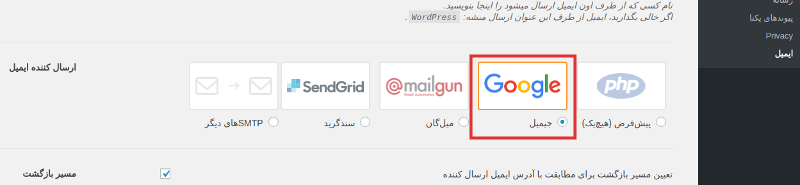
ابتدا در فیلد ایمیل ارسال کننده آدرس جیمیل خود را وارد کنید و سپس در بخش نام ارسال کننده یک نام برای ارسال کننده ایمیل انتخاب کنید. در مرحله بعد برای اینکه ایمیل ارسالی از سوی API گوگل در لوکال هاست ارسال شود گزینه گوگل را از بخش ارسال کننده ایمیل انتخاب کنید. در نهایت برای اینکه مشخص شود ایمیلهای ارسال نشده چه وضعیتی دارند حتما گزینه مسیر بازگشت را فعال کنید.
حالا برای اینکه ایمیل ارسالی از طریق API گوگل ارسال شوند باید به کنسول جستجوی گوگل مراجعه کرده و یک Client ID و Client Secret ایجاد کنید. برای این منظور به صفحه کنسول گوگل مراجعه کنید. حالا باید یک پروژه برای این کار در کنسول گوگل ایجاد کنید. بنابراین روی گزینه New Project که مشابه تصویر زیر آن را میبینید کلیک کنید.
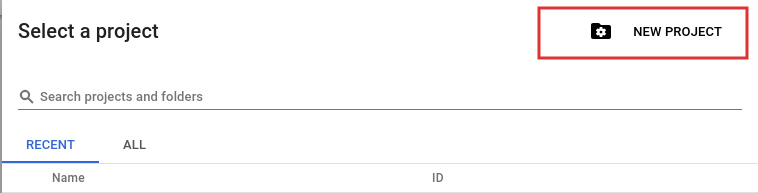
در مرحله بعد صفحه زیر برای شما باز میشه که باید یک نام برای پروژه خودتون انتخاب کنید. نام را وارد کرده و منتظر بمونید تا اگر خطایی داده نشد در نهایت روی دکمه Create کلیک کنید تا پروژه ایجاد بشه.
بعد از اینکه پروژه ایجاد شد از منوی بالایی پروژه را انتخاب کرده و سپس از منوی کشویی سمت چپ روی گزینه Dashboard کلیک کنید تا صفحه زیر نمایش داده شود. حالا روی گزینه Gmail API کلیک کنید.
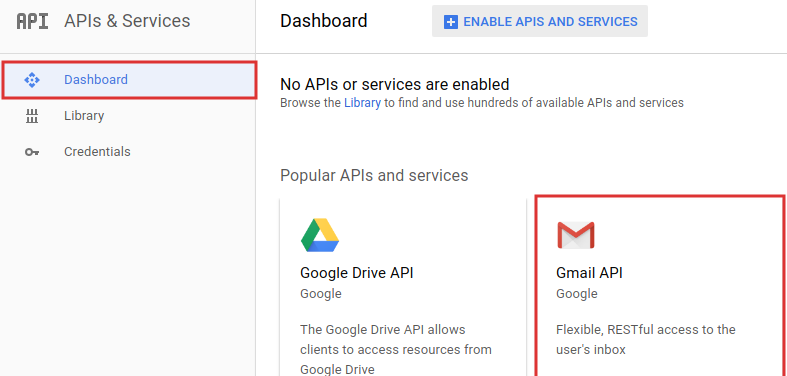
در مرحله بعد وارد صفحهای خواهید شد که باید API پروزه را برای جیمیل فعال کنید. بنابراین بعد از نمایان شدن دکمهها گزینه Enable را انتخاب کرده و منتظر بمانید تا فعال شود.
بعد از فعال شدن پروژه صفحه زیر نمایش داده خواهد شد که باید در آن روی دکمه Create credentials کلیک کنید.
با کلیک روی این دکمه به صفحه زیر هدایت خواهید شد که باید در ان نوع استفاده خود را به همراه سایر جزییات وارد کنید. بنابراین مشابه تصویر زیر ابتدا گزینه Where will you be calling the API from? را روی حالت web browser انتخاب کنید. گزینه What data will you be accessing? را هم روی حالت User Data قرار داده و در نهایت روی دکمه What credentials do I need? کلیک کنید.
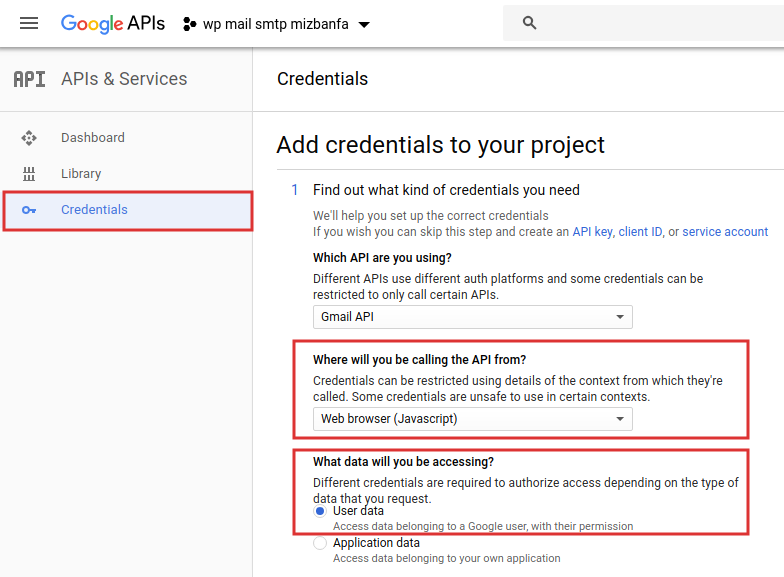
حالا به صفحه تنظیمات افزونه در وردپرس برگشته و مشابه تصویر زیر آدرسی که در گزینه Authorized redirect URI قرار دارد را کپی کنید.
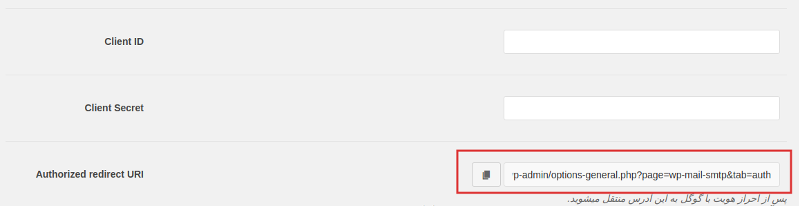
حالا مجددا به کنسول گوگل مراجعه کرده و ابتدا در فیلد Name یک نام وارد کنید. سپس در فیلد Authorized JavaScript origins آدرس لوکال هاست یا دامنه خود را وارد کنید. و در نهایت آدرسی که از صفحه تنظیمات افزونه کپی کردید را در فیلد Authorized redirect URIs قرار داده و روی دکمه Create client ID کلیک کنید.
در مرحله بعد در فیلد Product name shown to users نیز نام دلخواه خود را که میتونه همون نام پروژه باشه وارد کرده و روی دکمه Continue کلیک کنید.
در نهایت بعد از اینکه کلیه مراحل به درستی طی شدند Client ID تولید خواهد شد. مشابه تصویر زیر اونو کپی کرده و در نهایت روی دکمه Done کلیک کنید.
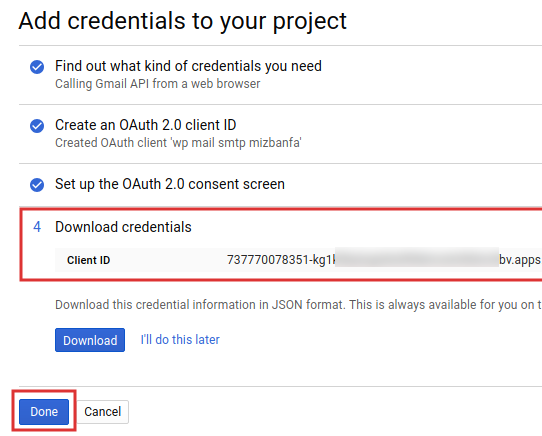
بعد از این مرحله صفحه زیر براتون باز میشه که باید در اون روی آیکون ویرایش کلیک کنید.
با کلیک روی آیکون ویرایش در صفحه بعدی Client ID و Client Secret به شما نمایش داده میشه که باید اونها را کپی کرده و در تنظیمات افزونه که مربوط به این دو فیلد هست وارد کنید.
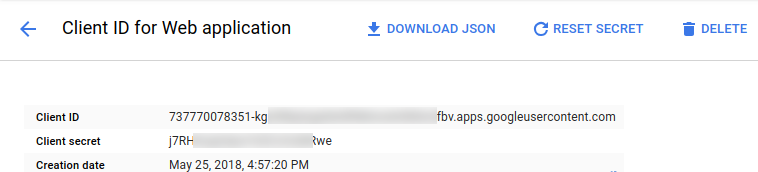
بعد از وارد کردن در تنظیمات و ذخیره این دو گزینه دکمهای مشابه تصویر زیر در صفحه تنظیمات افزونه با نام اجازه به افزونه برای ارسال ایمیل با استفاده از حساب کاربری گوگل شما نمایش داده میشه که باید روی این دکمه کلیک کنید.
بعد از انتخاب اکانت جیمیل صفحه زیر نمایش داده میشه که باید روی دکمه ALLOW برای دادن دسترسی در جهت ارسال ایمیل در لوکال هاست وردپرس کلیک کنید.
حالا برای اطمینان از اینکه ایمیلها به درستی ارسال میشوند به تب آزمایش ایمیل مراجعه کرده و آدرس ایمیلی را برای تست ارسال ایمیل در لوکال هاست وردپرس وارد کنید و روی دکمه ارسال ایمیل کلیک کنید. خواهید دید که ایمیل ارسالی را از طریق لوکال هاست دریافت خواهید کرد.
با مراجعه به تب متفرقه هم میتونید کلیه اعلانها و جزئیات مربوط به بهروزرسانی افزونه را در حالت مخفی قرار دهید تا ایمیلی در این حالت برای شما ارسال نشود.
سخن آخر
دوستان عزیز و اهل مطالعه امیدوارم این آموزش هم مورد استقبال و پسند شما قرار گرفته باشه و با استفاده از اون تونسته باشید تا امکان ارسال ایمیل با استفاده از SMTP را در لوکال هاست زمپ فراهم کنید. در صورتی که در رابطه با این آموزش و نحوه ارسال ایمیل در لوکال هاست زمپ وردپرس سوال یا مشکلی داشتین می تونین در بخش دیدگاه ها، نظرات خودتونو بزارید و اعلام کنید تا من سوالات شما را در صفحه سایت ببینم و در کوتاه ترین زمان به سوالاتتون پاسخ بدم و شما رو در این زمینه کمک کرده باشم.